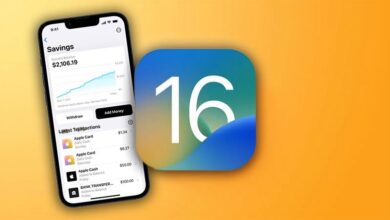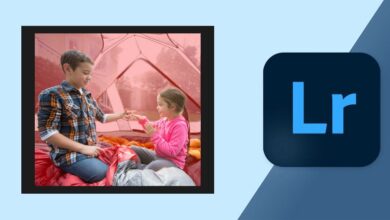CentOS Sunucuya CyberPanel Kurulumu 2022

Son dönemde gelişimlerini olumlu anlamda devam ettiren, açık kaynak ve ücretsiz sunucu kontrol panellerinden biri olan CyberPanel, günümüz itibariyle hala güncelleme almaya devam ediyor ve kullanıcı deneyimini arttırmaya yönelik çalışmalar gerçekleştiriyor.
Siteleriniz ve büyük-küçük çapta her türlü projenizi, sahip olduğunuz sunucularda kolayca barındırmak için CyberPanel’i tercih edebilirsiniz. CyberPanel + OpenLiteSpeed işbirliği ile websitelerinizi ücretsiz bir şekilde yayına alabilirsiniz. Bu içeriğimizde güncel bir şekilde CyberPanel’in CentOS 7 VPS sunucumuzda nasıl kurulacağına değineceğiz. CyberPanel nasıl kurulur, CyberPanel CentOS sunucuya nasıl kurulur? Bu soruların cevabını merak ediyorsanız içeriğimizi okumaya devam edin.
İçindekiler
CyberPanel Gereksinimleri Nelerdir?
CyberPanel kurulumunu başarılı bir şekilde gerçekleştirebilmek için bazı gereksinimler mevcuttur. Güncel gereksinimlere bu bağlantıdan ulaşabilir veya aşağıdaki listeye göz gezdirebilirsiniz.
- Centos 7.x, Centos 8.x, Ubuntu 18.04, Ubuntu 20.04, AlmaLinux 8 işletim sistemlerine sahip sunucu
- Pyhton 3.x
- 1024 MB RAM veya daha fazlası
- 10 GB disk alanı veya daha fazlası
Yukarıda yer alan listeyi göz önünde bulundurarak yapacak olduğunuz sunucu alışverişlerinde daha dikkatli olmanızı tavsiye ediyoruz.
CyberPanel CentOS Yüklü Sunucuya Nasıl Kurulur?
CyberPanel’i sağlıklı bir şekilde kurabilmek için yukarıda yer alan gereksinimlerin tamamını sağlıyor olmanız gerekmektedir. Bu gereksinimleri karşıladıktan sonra aşağıdaki adımları takip ederek CentOS yüklü sunucuya CyberPanel kurabilirsiniz.
1. Adım: SSH Yardımıyla Sunucunuza Bağlanın
Komutları girmek ve kurulum sürecini takip etmek için terminal üzerinden sunucunuza bağlanmanız gerekmektedir. Bu bağlamda sunucunuza root olarak bağlanmanız önem arz etmektedir. (Sudo komutları çalışmayacaktır.) Sunucunuza Putty üzerinden veya terminal ekranından bağlanabilirsiniz. Daha detaylı bilgi almak için sunucu firmanızın dokümantasyon sayfasını ziyaret edebilirsiniz.
2. Adım: CentOS’u Güncelleyin

Kurulum komutunu girmeden önce sunucunuzu güncellemeniz gerekmektedir. CentOS/Alma Linux/Rocky işletim sistemine sahip sunucularınızda güncelleme yapabilmek için aşağıdaki komutu kullanabilirsiniz.
sudo yum check-update
sudo yum update3. Adım: Kurulum Komutunu Girin

Aşağıda paylaşacağımız kurulum komutunu kullanarak otomatik kurulum ekranına ilerleyebilirsiniz. Kurulum sürecinde sorulan soruları tercihinize bağlı olarak değiştirebilirsiniz.
sh <(curl https://cyberpanel.net/install.sh || wget -O - https://cyberpanel.net/install.sh)Code language: JavaScript (javascript)Kurulum sırasında PowerDNS-Postfix-Pure-FTPd gibi paketleri kullanmayacağız. Uzak MySQL kullanmayacak olup, CyberPanel’in son sürümünü indireceğiz. Ayrıca Memcached, Redis, Watchdog gibi paketleri kuruluma dahil etmeyeceğiz. Bu tercihler ile kapasitesi minumum olan Türkiye lokasyonlu CentOS sunucumuzda 28 dakika gibi bir sürede CyberPanel’in kurulmasını sağladık. Kendi CyberPanel kurulumunuzun süresini yorumlar kısmından paylaşabilir, aklınıza takılan soruları yorumlar bölümünden iletebilirsiniz.
4. Adım: CyberPanel’i Kuruyoruz

Kurulum komutunun ardından ilk soruyla karşılaşıyor olacaksınız. Yukarıda bulunan resimde görüldüğü üzere 1 numaralı seçeneği tuşlayarak kuruluma devam edebilirsiniz.
5. Adım: OpenLiteSpeed ile Kuruluma Devam Ediyoruz

Karşınıza çıkan bu seçenekte, hangi LiteSpeed versiyonunu kullanacağınızı seçmeniz gerekmektedir. Biz OpenLiteSpeed tercih edeceğiz. OpenLiteSpeed ücretsizdir. LiteSpeed Enterprise lisansınız bulunuyorsa o seçeneği seçip devam edebilirsiniz.
6. Adım: Diğer Servislerin Kurulumu

Önceden belirttiğimiz gibi PowerDNS-Postfix-Pure-FTPd gibi paketlerin kurulumunu bu kılavuzda gerçekleştirmeyeceğiz. Gerekli buluyorsanız tercihinizi değiştirebilirsiniz. Bu tercihlere bağlı olarak kurulum senaryosu değişmeyecektir.
7. Adım: Uzak MySQL Tercihi

Varsayılan olarak kullanılması tavsiye edilmeyen bu tercihi, resimde görüldüğü gibi cevaplandırarak kurulumunuza devam edebilirsiniz.
8. Adım: CyberPanel Versiyon Seçimi

Kurulum esnasında son yayınlanan CyberPanel versiyonunu kullanacağımız için enter tuşuna basarak kuruluma devam ediyoruz.
9. Adım: Şifre Seçimi

Kurulum esnasında panel şifremizi default(d) olarak 1234567 şeklinde seçeceğiz. Daha sonra yönetim panelinizden şifrenizi değiştirmeyi unutmayın. Nasıl değiştirileceğine ilişkin klavuzumuzu bu adresten inceleyebilirsiniz.
10. Adım: Memcached, Redis ve Watchdog

Redis ve Memcached paketlerini kurulum kılavuzumuza dahil etmedik. Gerekli bilgiye sahipseniz, kurulumunuzu kendinize göre şekillendirebilirsiniz.

Hemen sonrasında gelen Watchdog paketini no komutunu girerek cevaplandırabilirsiniz.
11. Adım: Kurulum Başladı
Kurulum sürecinde herhangi bir işlem yapmamanızı şiddetle tavsiye ediyoruz. Kurulum, sunucu kapasiteniz ve sunucu lokasyonunuza göre değişiklik gösterebilir. Yaklaşık 20 dakikada kurulumun tamamlanacağını düşünüyoruz.
12. Adım: Kurulum Tamamlandı

Yaklaşık 28 dakika sonunda kurulumun tamamlandığına ilişkin mesajımız terminal ekranında görülüyor. Kurulumun tamamlandığına ilişkin mesajı not defterinize kaydetmenizi şiddetle tavsiye ediyoruz. Bu mesaj üzerinde yönetim panelinize ilerlemek için gerekli bilgiler bulunmaktadır. Bu bilgileri sunucu güvenliğiniz adına güvenle saklamanız gerekmektedir.
Gerekli yönetim paneli giriş bilgilerini herhangi bir yere kaydettikten sonra sunucuyu yeniden başlatmanız gerekmektedir. Resimde görüldüğü üzere Y cevabını seçerek sunucunun yeniden başlatılmasını sağlayabilirsiniz.
13. Adım: CyberPanel Yönetim Paneline Erişin

Bunun için kaydettiğiniz mesajda yer alan bağlantıyı kullanabilirsiniz. Tarayıcınıza bu bağlantıyı girdikten sonra güvenli değildir mesajı ile karşılaşmanız gerekmektedir. Gelişmiş > Yine de ilerle bağlantısı ile yönetim paneline başarılı bir şekilde ilerleyebilirsiniz.
URL: https://<Sunucu IP Adresiniz>:8090
Username: admin
Password: <Kurulum sırasında seçtiğiniz şifreniz>Code language: HTTP (http)Kurulumun tamamlandığına ilişkin mesajı kaydetmediyseniz yukarıda bulunan şablonu kendi sunucu ip adresinize uyarlayarak kullanabilirsiniz.
Not: Kurulum sonrasında sunucu reboot işlemi ardından sunucuya erişim sorunları ve panele erişim sorunları yaşarsanız sunucu firmanıza destek bileti açabilirsiniz. Destek bileti açma şansınız yoksa firmanız tarafından sağlanan Sunucu Yönetim Panelinde yer alan Serial Console ile oturum oluşturup SSH üzerinden sunucuya bağlanın. Ardından aşağıdaki komutu girerek hatayı ortadan kaldırın.
iptables -FCyberPanel Kurulumunu Gerçekleştirdik
Paylaştığımız kılavuzun güncel olmadığını düşünüyorsanız bu bağlantıya tıklayarak ilgili yönergeleri kaynağından inceleyebilirsiniz. CyberPanel kurulum hizmetimizden yararlanmak için bizimle iletişime geçebilir, aklınıza takılan soruları yorumlar kısmından iletebilirsiniz.